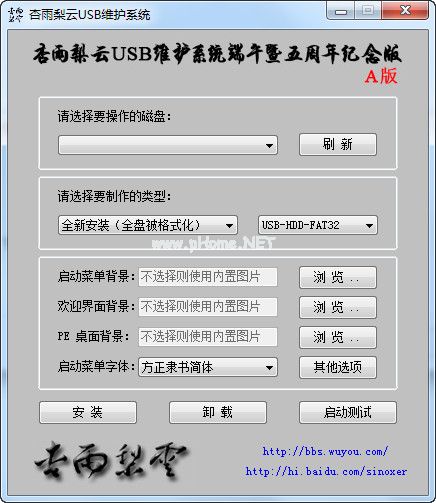有网友问小编,杏雨梨云u盘系统安装教程是什么,现在非常流行u盘安装系统,自己也想学会如何使用u盘安装系统的方法,正好小编刚学会了杏雨梨云u盘系统安装的方法,那么现在就分享给你们杏雨梨云u盘系统安装教程吧。

一:准备一个U盘最好4G以上的
二:下载最新的杏雨梨云USB维护系统2014中秋版-B版
现在的PE越做越大了,最主要里面包含了03PE,win7PE和win8PE,这样你安装什么系统就进入对应的PE 这样会更稳定!win7系统下载/win8Pe也可以装windows10。
下载好后先解压,右键点击杏雨梨云USB维护系统2014中秋版-B版解压,得到文件夹![]()
这里插上你的U盘,然后双击杏雨梨云USB维护系统2014中秋版-B版![]()
请选择要操作的磁盘:如果你电脑上只插一个U盘,没有其它外置存储设备,一般默认到这个就是你的U盘,直接点安装,等待几分钟就装到你U盘里了(这里要提醒大家在安装之前备份好U盘里的文件,因为安装前会自动格式化,U盘有价,数据无价)
喜欢DIY的朋友可以在点击安装之前选择你喜欢的启动前景之类的,如果不喜欢显示杏雨梨云图标,可以在其它选项里把LOGO去掉!
喜欢DIY系统(xp/win7/win8/win8.1/windows10)
现在杏雨梨云USB维护系统已经装到你U盘里了,下面要做的就是下载一个系统GHO格式的,一朵云官网有,如果你下载的是ISO格式的用软碟通把GHO文件提取出来拷到U盘里
接下来就可以给你的电脑安装系统 了
插上你刚才做好的U盘重启电脑或开机,在开机过程中间接性不停的按F12(笔记本)
这里先说一下从U盘启动的设置方法:
方法一、利用按键选择U盘启动:
一般的品牌机,例如联想电脑,无论台式机或笔记本,选择启动项的键都是F12,开机的时候按F12键会出现启动项选择界面,从中我们可以选择电脑从什么介质启动,一般可供选择的有光驱、硬盘、网络、可移动磁盘(U盘)。如果对英文不是很了解无法确定各个选项代表什么,可以通过一个单词来快速选择U盘启动,也就是在出现的启动项列表里找到一项带USB字样的就可以了。
雨林木风ghost win7 x86旗舰版
雨林木风ghost win7 x86旗舰版系统是受人追捧的电脑操作系统之一了,用了旗舰版的ghost win7 x86都说好!很多人还是不知道这款ghost win7 x86旗舰版系统怎么样,小
注:根据自己的电脑类型,选择热键,直接启动U盘,(重要提醒:利用按键选择U盘启动前,请先插入U盘)如图1所示。![]()
以上是以联想电脑为例,其余品牌机或者部分组装机也有按键选择启动项的功能,简单列举几种:惠普笔记本:F9 ,戴尔:F12,
台式机一般是Esc,F9,F10,F11,F12,不同的主板,以前也有按F8,但现在F8一般都是进安全模式,所以F8比较少见了、所以这些选择键是不同的。在这里找到你的U盘按回车就进入到杏雨梨云维护系统了,
如果你想一次性成功,那最好的方法就是进入BIOS设置,开机间接不停的按Delete键,把第一启动项改成你的U盘,按F10保存,然后会自动重启直接进入U盘PE
不同BIOS设置U盘启动方法不一样,大至分为三种。
设置完之后启动可以进入界面1![]()
选择1进入windows pe启动选单(可以用键盘↑↓键选择,也可以用鼠标,也可以直接按数字1)![]()
选择好直接点回车。![]()
进入到PE界面后我们来找备份还原GHOST工具![]()
先择GHOST32 11.02版本或者其它版本,![]()
按顺序点开Local→Partition→From Image,其实就是123,找到你就明白了!接下来选择你刚才下载好的GHO格式的系统,选择在你U盘里的系统,如果你把下载好的系统放在了电脑硬盘里,那你就在这里打开你硬盘里的系统!
再接下来选择你要安装系统到哪个分区,一般默认是你的电脑C盘,所以直接OK就行了,![]()
这里会弹出Proceed with partition restore?Destination partition will bepermanentlyoverwritten意思是:要进行恢复?那么目标分区将被覆盖,点YES
就开始安装了。![]()
安装完会再弹出Clone CompletedSuccessfully,成功完成克隆!点Reset Computer会自动重启计算机,并展开系统,点完这个就不用管他了,再过10分钟左右系统就安装成功了!
综上所述,这就是小编给你们带来的杏雨梨云u盘系统安装教程了,相信你们通过这篇文章的学习已经学会u盘安装系统的方法,u盘安装系统优点在于可以将系统镜像文件复制到u盘内,方便安装系统时使用;若u盘有足够大的空间,则可以多放几个系统镜像文件方便使用,使用简单,使用电脑主板能够支持usb启动即可使用。
以上就是电脑技术教程《杏雨梨云u盘系统安装教程》的全部内容,由下载火资源网整理发布,关注我们每日分享Win12、win11、win10、win7、Win XP等系统使用技巧!电脑重装系统后没有一键加减声音
随着装系统的简单化,越来越多的朋友会自己去重装系统,但是装系统完成后往往会出现一些小问题,比如电脑重装系统后没有一键加减声音就是经常碰到的小问题,那如何解决